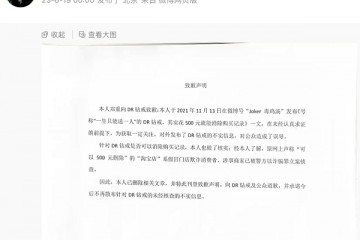1、Cydia是什么?
Cydia是一个类似苹果在线软件商店iTunes Store 软件平台的客户端,它是在越狱过程中被装入到iOS系统中的(越狱后通过Cydia离线deb包安装当然也可以),其中多数为iPhone、iPod Touch、iPad的第三方软件和补丁,主要是为了弥补iOS系统的不足或突破苹果iOS系统对普通用户在应用上的限制。Cydia是由Jay Freeman(Saurik).,Okori Group 以及UCSB大学合作开发,独立于App Store之外的苹果deb应用软件商店(Cydia里面很多正版的deb软件也是需要收费的)。只有越狱后才能安装Cydia,不过现在的越狱工具都集成安装Cydia的Loader了。下图中左上角的绿色圆圈里面的图标就是越狱后的Cydia标志,该标志只有在越狱后才会显示。
Cydia是什么具体地说,Cydia是一款可以安装,卸载和更新deb软件的工具(deb软件是一种基于Linux的软件包,拥有很高的权限,甚至可以直接调用iOS系统物理层的硬件资源,这也是很多诸如来电显示、系统文件管理、系统主题等应用软件在App Store里没有,而在Cydia里面就有并且可以安装的原因;权限高了犯错后容易出大问题!通俗的道理:庶民犯错毁自己,天子犯错国家灭! Cydia安装deb时会自动匹配依赖包,卸载软件时不卸载依赖包,但卸载依赖包时会连同被依赖软件一起卸载; deb软件不是必要的尽量少装,权限高了犯错后容易出现问题,最常见的问题就是导致iOS系统崩溃,即白苹果。或者导致iOS系统进入安全模式。
2、Cydia包括什么?
Cydia里面的内容分为五部分:【Cydia】、【分类】、【变更】、【管理】、【搜索】。下面会针对这五个部分逐一进行讲解。
A、Cydia里面的【Cydia】选项有什么用?
下图是Cydia的Home首页,和App Store有点类似,是一些热门deb软件的介绍和说明。作为一个普通的iPhone使用者,这一功能选项就相当于播放电影之前显示的那一行【警告】文字,对于普通消费者来说意义不大,可忽略。不过有一个【重建加载】的选项可以留意一下,用于页面显示不正常时,重刷加载页面。左上角的【关于】,这个是关于cydia的制作信息(不用管它),就是一些对Cydia的技术、版权等方面的说明,如果你不是开发者这一项没有必要查看。右上角的【重建加载】键,用于页面显示不正常时,重刷加载页面。一般安装软件后会自动reload,所以用处也不大。绿色的SHSH那一行,说明了你备份在Cydia的SHSH版本。将【Cydia】的Home页面拉到最下方,最下面两行文字显示的是你设备类型、所使用的iOS系统版本、Cydia版本等信息。
B、Cydia里面的【分类】选项有什么用?
按照App Store的分类来理解它就行了。不过越狱后的分类比App Store的分类来得要更加人性化一些,因为可以对分类进行隐藏,把一些自己不喜欢或者根本用不到的分类给隐藏起来,这样的好处其一是节省了下载展示分类文字的数据流量,其二是方便自己查看喜欢的分类,这样更有针对性。下面就是怎么把不喜欢的Cydia分类隐藏的方法点击Cydia里面左下方的【分类】选项后,再点击右上角的【编辑】。
点击【编辑】后在每个选项后面都会显示出来一个横拉按钮,只要把想要隐藏的分类的按钮向左侧滑动即可,下图中就是把【178 工具】的分类给隐藏了。做出选择后,最后就点击右上角的【完成】即可。
C、Cydia里面的【变更】选项有什么用?
Cydia了里面的变更可以理解为App Store里面的更新,就是相当于软件源或者软件有了更新,然后在【变更】这里会显示出来一个数字的提示,这样就可以让你知道哪一些俄软件有了更新的版本可供下载了。提示的数字就代表有多少个软件进行了更新。如何对Cydia里面的软件进行更新?方法如下:打开Cydia,当你看到左下角的【变更】有了红色的数字,就说明有软件进行了更新,然后点击【变更】选项。在本教程的截图中,接着就可以看到右上角会显示【更新(1)】,下方的【可用更新】也会显示出来哪些软件进行了更新,截图中就是【178源图标】有了更新。点击【178源图标】就会进入更新确认的界面,这样就可以对该程序进行更新了。
点击右上角的【确认】,Cydia即会自动进行下载更新。
下载更新完成后会有提示,点击【回到Cydia】即可。
D、Cydia里面的【管理】选项有什么用?
Cydia里面的【管理】选项,包括已安装软件管理,软件源管理,和磁盘的使用量信息。可进行的操作是:往Cydia里面添加源、查看和卸载通过Cydia直接下载的软件、查看iOS设备的存储详情。Cydia里面的【管理】选项主界面如下图。Cydia的【软件包】功用,点击该选项进去后可以查看和卸载通过Cydia直接下载的软件。里面还可以分为普通用户和专业用户的查看内容,点击右上角的【简单】即可转换为【专业人士】显示的内容,不过作为一个普通用户来说,只要显示【简单】即可,这样就可以把软件作为一个整体查看。